O Outlook é um software desenvolvido pela Microsoft que serve para enviar e receber e-mails. Nos tempos atuais, tornou-se muito utilizada pelas pessoas por motivos pessoais ou empresariais.
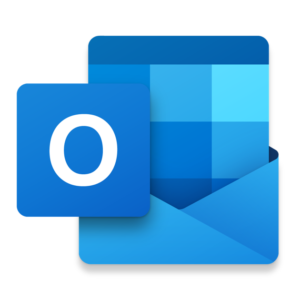
Infelizmente, muitas pessoas ainda possuem dúvidas simples como: entrar outlook, encaminhar mensagem ou escolher a fonte e cor.
Por isso, nessa matéria você irá descobrir várias dicas de como usar o Outlook, confira!
Escolha uma fonte e cor padrão no Outlook
Para personalizar seus e-mails, clique em Arquivo, Opções, Correio e “Papel de carta e fontes”.
Você pode escolher um tema ou a cor e tamanho da fonte a serem usados.
Você também pode escolher uma cor e fonte diferentes para novas mensagens e respostas.
Conveniente para diferenciar os dois tipos de correspondência!
No entanto, se você não gosta de ver duas cores diferentes nos seus emails no Outlook, basta escolher a mesma cor para os dois tipos.
Encaminhar uma mensagem para seu chefe
Você acha que não conseguirá gerenciar um email? Transfira para o seu chefe! Essa “ação rápida” está disponível na faixa de opções do Outlook (para o gerente).
Na primeira vez, você obviamente precisa especificar o email do seu chefe para que o recurso seja ativado.
Importar e-mails e contatos do Outlook
Desde o Microsoft Outlook 2007, os itens são salvos em um arquivo PST. É continuamente atualizado e salvo no seu PC.
Para iniciar um backup manual, basta clicar em Arquivo, Opções, Opções avançadas e Exportar.
Você pode escolher o destino do seu arquivo de backup e o tipo de arquivo.
Para importar seus dados (versão antiga do Outlook ou outro tipo de email), deve seguir o mesmo passo a passo citado acima.
Fechar automaticamente um email quando for atendido
É possível e super simples: clique em Arquivo, Opções, Correio. Localize a seção “Respostas e transferências” e marque a caixa “Feche a janela da mensagem original ao responder ou transferir”.
Inserir uma captura de tela em um email
Para ir mais rápido, o Outlook permite inserir facilmente uma captura de tela em um email. Clique na seção Inserir banner e depois em Capturar : suas capturas de tela mais recentes estão aqui.
Acessando o Outlook
Para acessar o Outlook é muito simples. Primeiro, você precisa acessar o site oficial do Outlook.
Após isso, informe seu email ou número de telefone que está associada a sua conta cadastrada.
Em seguida, informe sua senha e clique em entrar. Você também pode marcar a opção “Mantenha-me conectado” para não repetir o processo futuramente.
Agendar um email para o Outlook
Para enviar uma mensagem posteriormente no Outlook, crie um novo email, clique em Opções e depois em “Atraso na entrega“. Em seguida, escolha o horário para enviar seu email agendado.
Receba um alerta ao receber um email no Outlook
Os alertas são ativados por padrão, mas você pode personalizá-los. Vá para as opções e depois para Correio.
Clique em “Configurações de alerta da área de trabalho” para modificar o tempo de exibição e a transparência dos alertas recebidos.
Exclua o e-mail original em respostas e transferências
Por padrão, a mensagem original é incluída nas respostas e transferências. Você pode excluí-los automaticamente através das opções (correio).
Você também pode optar por deixá-los modificar sua exibição: eles podem ser inseridos recuados ou como um anexo, por exemplo.
Personalizar o calendário do Outlook
Se você trabalha com agendas de turnos, pode personalizar o calendário do Outlook (Arquivo, Opções, Calendário).
Você pode escolher a hora de início, hora de término, dias que compõem sua semana de trabalho, o primeiro dia da semana e a primeira semana do ano.
